엑셀 2010, 2013 파워쿼리 설치하는 방법
엑셀 2016 이상의 버전에서는 파워쿼리는 기본적으로 내장되어 있기 때문에 별다른 설치나 설정 없이 사용하는 것이 가능하다.
하지만 2010이나 2013 같이 오래된 엑셀 버전에서는 파워쿼리가 내장되어있지 않기 때문에 사용을 위해서는 별도로 설치를 해줘야 하는데 설치 방법은 크게 어렵지 않다.
(엑셀 2010은 Professional Plus 버전, 2013은 Home/Personal 버전에서만 설치 가능하다고 한다.)
목차 (Contents)
엑셀 2010, 2013 파워쿼리 설치하기
1. 엑셀 비트 확인.
파워쿼리는 윈도우의 비트가 아닌 엑셀의 비트에 맞는 것을 설치해야 한다.
윈도우가 64비트라도 설치되어 있는 엑셀이 32비트라면 32비트 파워쿼리를 설치해야 한다는 것인데 엑셀의 비트 확인은 아래와 같이 할 수 있다.
| - 엑셀 2010 [파일 -> 도움말] 화면에서 버전 옆에 표시 됨. - 엑셀 2013[파일 -> 계정] 화면으로 이동. [Excel 정보]를 클릭하면 버전 옆에 표시 됨. |
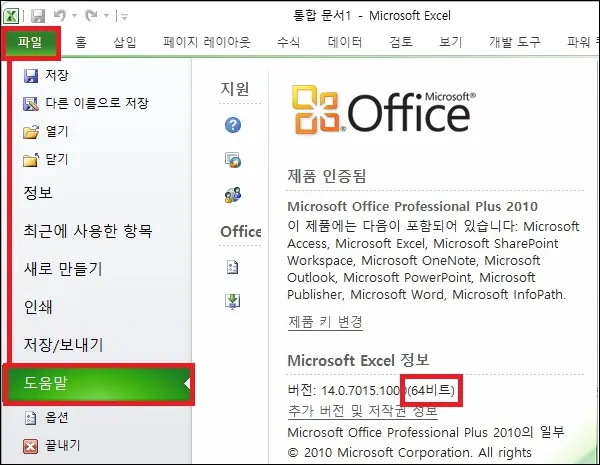
2. 파워쿼리 다운로드.
엑셀의 파워쿼리는 마이크로 소프트 다운로드 센터에서 다운로드가 가능하다.
아래의 링크를 통해 다운로드 센터에 접속한 뒤 [다운로드] 버튼을 클릭.
다운로드 선택 화면이 나타나면 엑셀 비트에 맞는 msi 파일을 체크하고 [다음]을 클릭하여 파워쿼리를 다운로드하자.
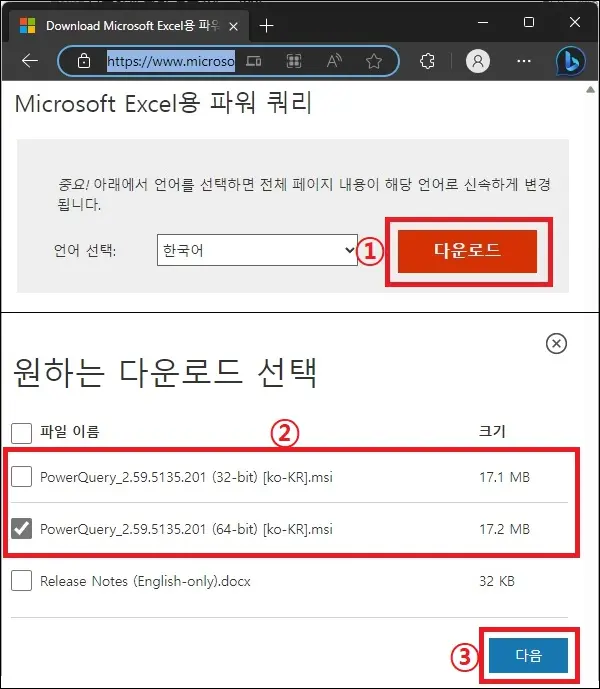
3. 파워쿼리 설치.
설치는 간단하다.
다운로드한 msi 파일을 실행하고 안내대로 진행하면 된다.
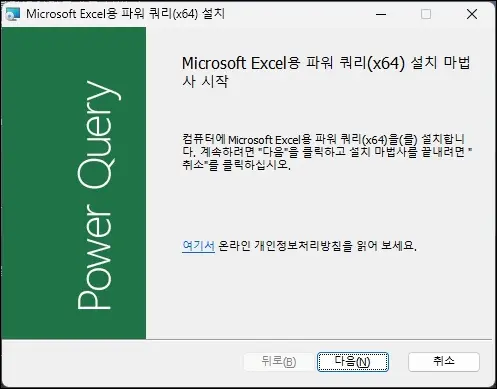
4. 파워쿼리 추가 확인.
설치를 완료 했다면 엑셀을 실행해 보자.
상단의 리본 메뉴에 [파워 쿼리] 탭이 추가된 것을 볼 수 있을 것이다.
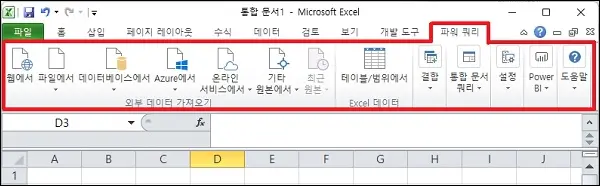
그 외 내용
- 파워 쿼리 탭이 없는 경우.
파워 쿼리를 정상적으로 설치했음에도 탭이 추가되지 않는다면 엑셀 옵션의 추가 기능에서 활성 응용 프로그램 추가 기능에 Microsoft Excel용 파워 쿼리가 있는지 확인해 보자.
만약 없다면 COM 추가 기능 으로 이동하여 파워 쿼리를 추가하면 된다.
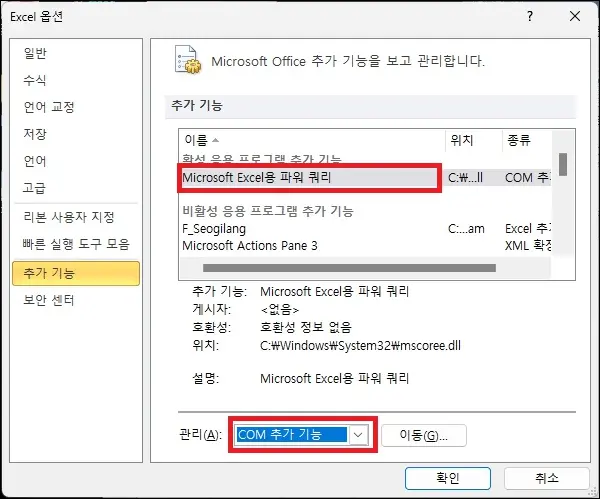
- 엑셀 2010은 SP1 이상에서 설치 가능.
엑셀 2010 버전은 SP1 이상에서만 설치 가능하다.
SP1이 설치되지 않아 파워 쿼리를 설치할 수 없다고 나온다면 현재 다운로드 가능한 버전은 SP2이니 SP2를 설치하고 파워 쿼리를 설치하면 된다.
- 파워 쿼리는 최신 버전의 엑셀이 좋다.
파워 쿼리는 2010이나 2013 모두 공식으로 지원하는 것이 아니기 때문에 일부 사용에 제약이 있을 수 있으며 최신 기능은 지원하지도 않는다.
이는 너무 오래된 엑셀 버전이기 때문에 어쩔 수 없는 부분이라고 생각하고 정말 필요한 파워 쿼리의 기능을 사용하지 못한다면 매크로를 사용해서 문제해결을 시도해 보거나 최신 버전의 엑셀로 갈아타는 것을 고민해 볼 필요도 있을 것이다.